
Innehållsförteckning:
- Författare John Day [email protected].
- Public 2024-01-30 12:46.
- Senast ändrad 2025-01-23 15:11.


Denna "instruerbara" kommer att visa och lära dig hur du gör en enkel Arduino Uno -klocka som också fungerar som ett stoppur i bara några enkla steg.
Steg 1: Samla alla nödvändiga material


För att börja skapa din Arduino Uno -klocka/stoppur bör du ha en Arduino Uno, en DS1307 Real Time Clock Assembled Breakout Board, en SainSmart 20x4 IIC/I2C/TWI LCD -modul, en fullstor brödbräda, en Arduino -knapp, ett 10k ohm motstånd, han- till hankablar, han- till hankopplingstrådar och en USB -typ A -hane till USB -typ B -kabel. Du kommer också att behöva en dator med Arduino IDE -programvaran installerad.
Steg 2: Anslut ledningarna, knappen och motståndet
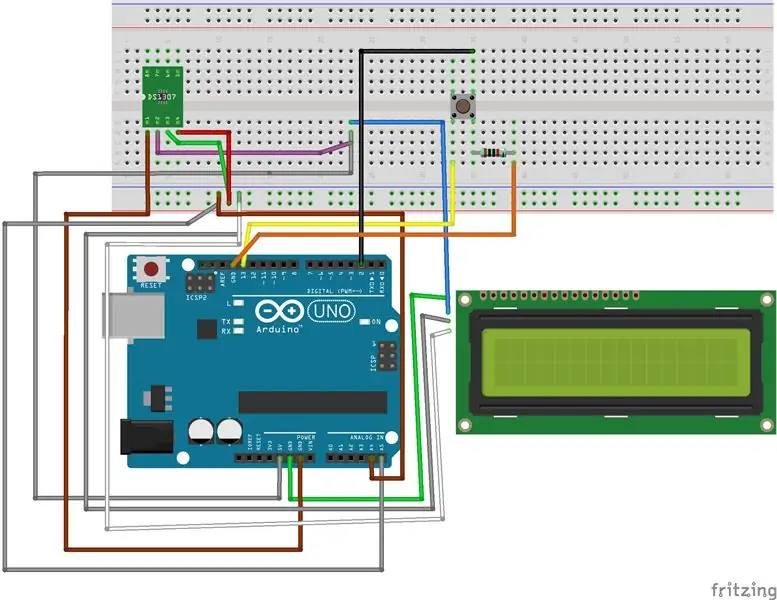
För att Arduino Uno, SainSmart LCD2004 och DS1307 Real Time Clock Assembled Breakout Board -enheter ska kommunicera med varandra måste du först ansluta DS1307 Real Time Clock Assembled Breakout Board, Arduino tryckknapp och 10k ohm motstånd till fullo storlek brödbräda vid vissa punkter på den (använd schematisk för punkter). Slutligen måste du ansluta alla bygelkablar mellan allt på vissa punkter (använd schematisk för punkter).
Steg 3: Hämta koden
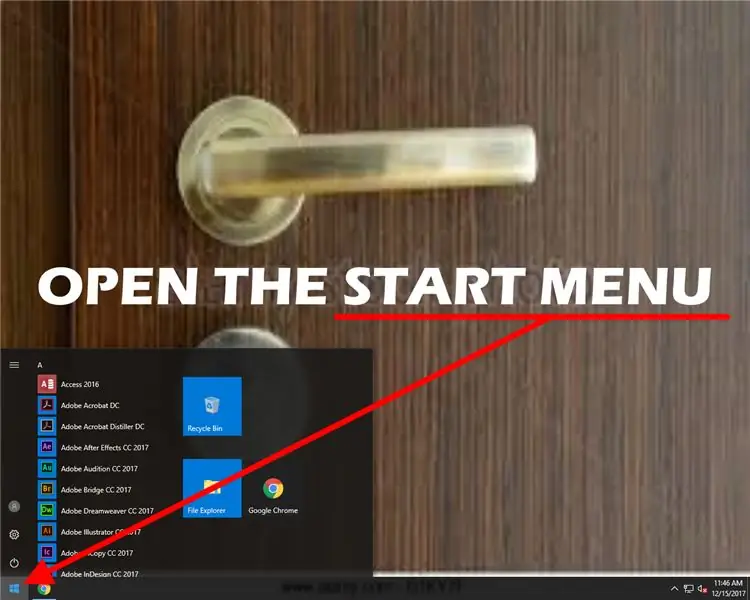
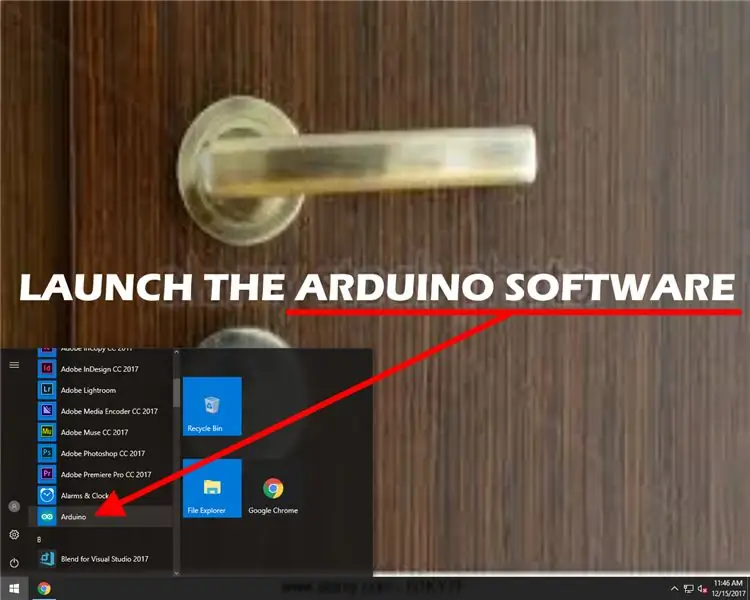
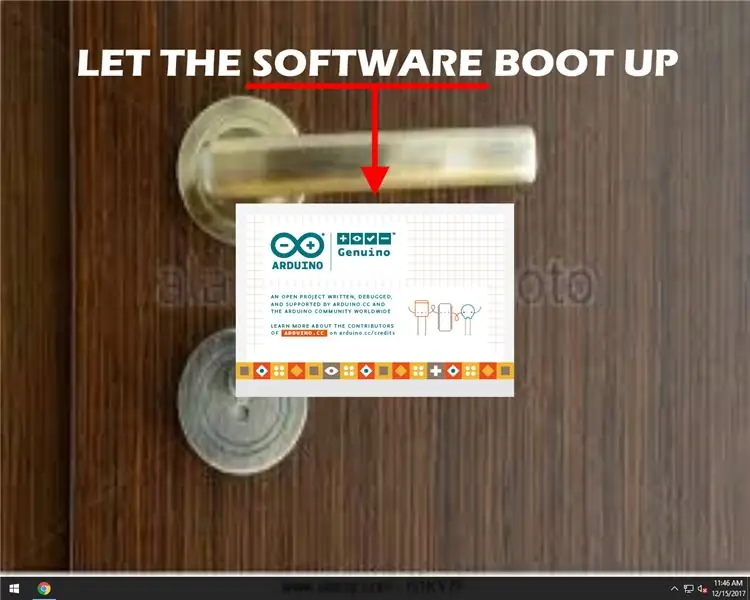
Nu, för att få alla enheter som är anslutna till varandra faktiskt att kommunicera och fungera som en klocka/stoppur, får vi koden som berättar allt för att göra exakt det. För att få koden behöver du bara ladda ner den bifogade filen som är märkt "clock.ino", starta Arduino IDE -programvaran på din dator och öppna "clock.ino" -filen (mer detaljerade instruktioner om denna process är bifogas som bilder).
Steg 4: Anslut Arduino till en dator


När du har skrivit hela koden för din Arduino Uno i Arduino IDE -programvaran, anslut den till din dator med USB Type A Male till USB Type B Male -kabeln, med USB Type A Male in i datorns USB -port och USB Type B Man går in i Arduino USB -port. Arduino Uno ska nu vara ansluten.
Steg 5: Ladda upp koden
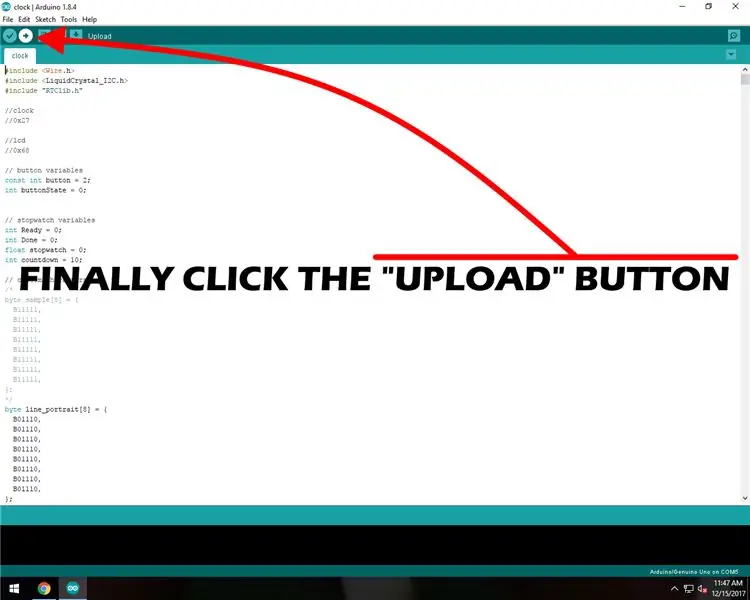
Allt vi behöver göra vid denna tidpunkt är att ladda upp koden till Arduino Uno och klockan/stoppursprogrammet ska börja fungera så länge Arduino är korrekt ansluten till datorn och allt annat är anslutet på rätt ställen. För att ladda upp koden till Arduino Uno, klicka bara på "ladda upp" -knappen i Arduino IDE -programvaran.
Steg 6: Använd den

När koden har laddats upp till din Arduino Uno ska klockan automatiskt börja på LCD -skärmen. Du kan starta stoppuret genom att trycka på knappen och stoppa det genom att hålla knappen intryckt en sekund. Det är allt!
Rekommenderad:
Hur man gör ett stoppur med Arduino: 8 steg (med bilder)

Hur man gör ett stoppur med Arduino: Detta är en mycket enkel Arduino 16*2 LCD -skärm stoppur ……….. Om du gillar den här instruerbara prenumerationen på min kanal https://www.youtube.com /ZenoModiff
En enkel, praktisk Arduino stoppur: 4 steg

Ett enkelt, praktiskt Arduino stoppur: Sök på webben efter Arduino stoppur. Du har förmodligen bara gjort det om du är här. Av egen erfarenhet kan jag berätta att varje stoppur på internet antingen är för komplext (i kod, för nybörjare), eller är för förenklat och inte praktiskt
Arduino stoppur: 4 steg (med bilder)

Arduino stoppur: Denna instruerbara visar dig hur du gör en stoppur från en Arduino
Stoppur för 30 M löpning (Arduino): 6 steg (med bilder)

Stoppur för 30 M Löpning (Arduino): Detta projekt gjordes för specifika ändamål i finsk basebolltränning och testning av juniorspelares hastighet i 30 m löpning. Denna arduino projekteckt var också ett kursprojekt i mina studier. Projektet hade vissa upp- och nedgångar, men nu fungerar det åtminstone
VHDL -stoppur: 8 steg (med bilder)

VHDL-stoppur: Detta är en handledning om hur man gör ett stoppur med VHDL och ett FPGA-kretskort, som ett Basys3 Atrix-7-kort. Stoppuret kan räkna från 00.00 sekunder till 99.99 sekunder. Den använder två knappar, en för start/stopp -knappen och en för
